
win7系统查看系统是否为双显卡的操作方法
现在不少的电脑都是双显卡的配置,办公和普通娱乐时系统会使用功耗较低的那块显卡,当我们需要运行对显卡要求高的软件和游戏时,系统就会自动开启性能较高的显卡,双显卡能够很好的提升使用的效率,而且能够保证硬件的损耗降到最低。想要查看电脑是否为双显卡的话,可以查看下面的教程,跟着教程进行操作即可知道答案。
方法一:
1、首先点击桌面左下角的“开始”按钮

2、然后会出现“任务栏”,找到“搜索程序和文件”并在里面输入“设备”点击搜索
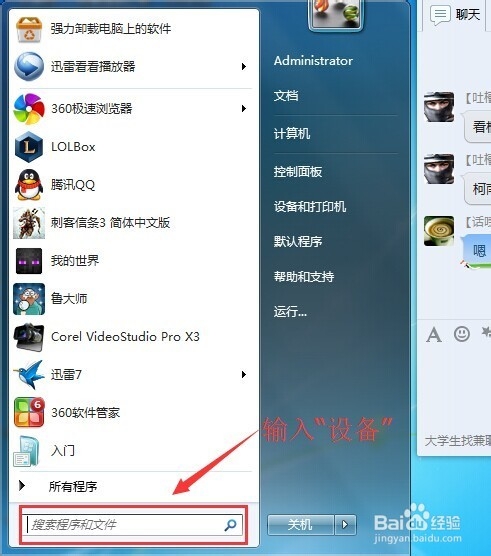
3、找到设备管理器,它是检查和更新你电脑设备的管理界面
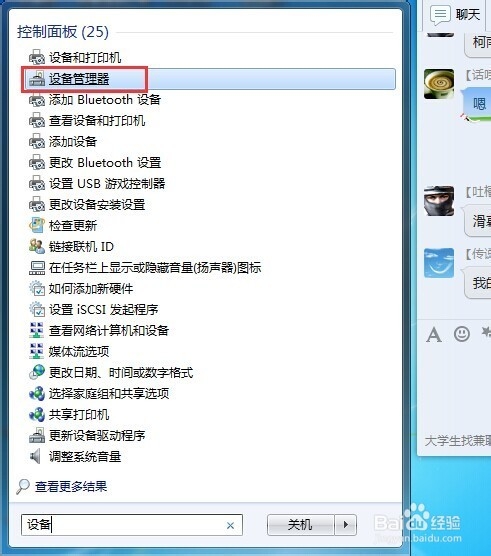
4、最后单击“显示适配器”左面的小三角形
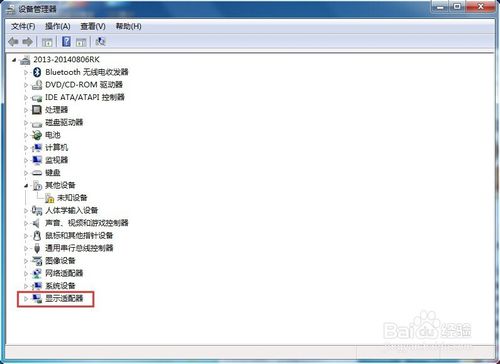
5、这里会出现你购买电脑的显卡配置。图为例,图中显示了两个显卡,该电脑则是双显卡且可切换
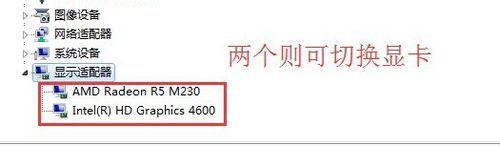
方法二:
1、第一步同上,点击“控制面板”
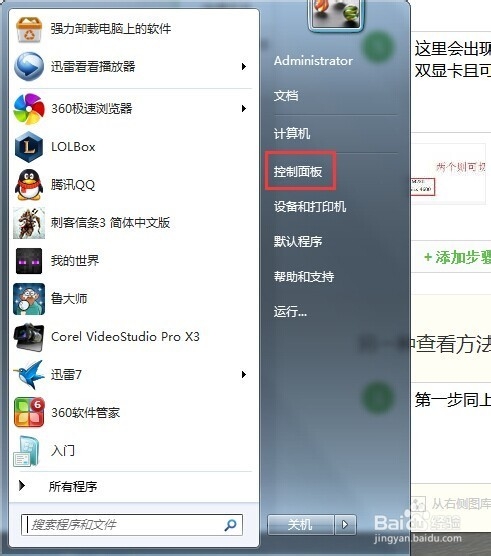
2、找到设备管理,点击进入
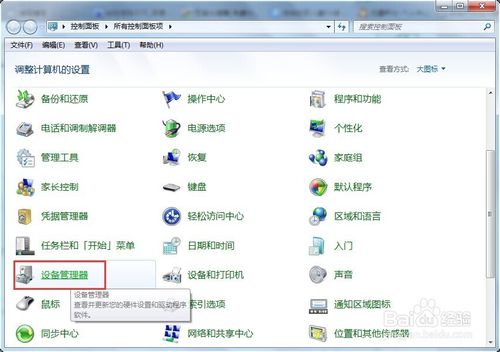
3、下面的步骤同方法一相同,这里就不再一一介绍了
win7系统双显卡切换教程:集成显卡怎么切换到独立显卡
1、电脑上安装完整版的显卡驱动,他电脑上显卡是ATI的只需要在桌面空白处点击右键选择【配置可交换显示卡】如下图所示:
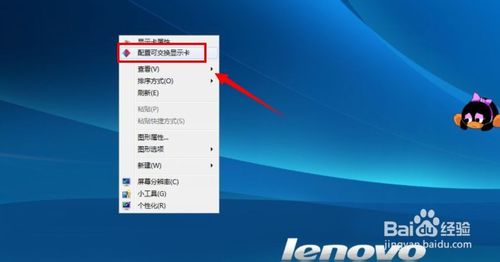
2、进入可切换显卡设置界面,建议关闭打开的应用程序,然后再切换显卡,图形处理单元下在的高性能GPU就是独立显卡,而省电GPU就是主板集成的显卡了。点击上面的按钮就可以实现切换。
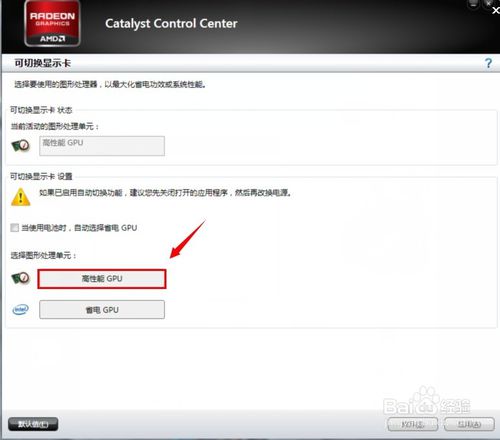
3、确定是否要切换图形处理器点击【更改】
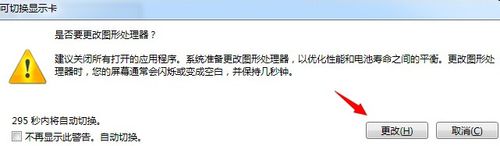
4、此时显示器会闪烁或变成空白不要着急等上几秒就会正常的。在右下角处会提示【切换完成,下在在使用高性能GPU】说明切换成功。
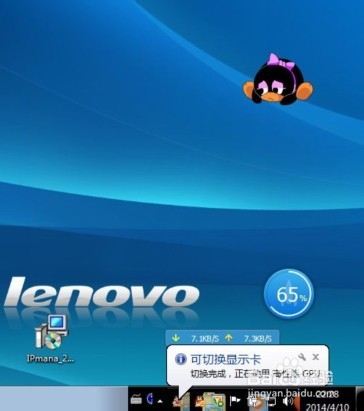
5、如果要改回去则和第一步是一样的,然后第二第选择的时候选【省电GPU】
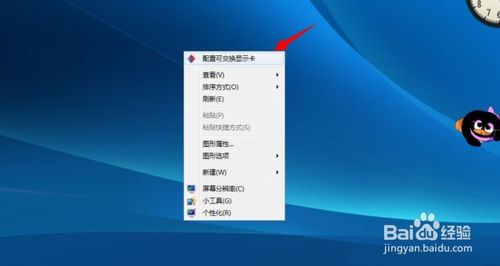
uc电脑园提供的技术方案或与您产品的实际情况有所差异,您需在完整阅读方案并知晓其提示风险的情况下谨慎操作,避免造成任何损失。

未知的网友